- «Area» – название зоны, к которой принадлежит данный тренд.
По окончании заполнения полей нажимается кнопка «Add».
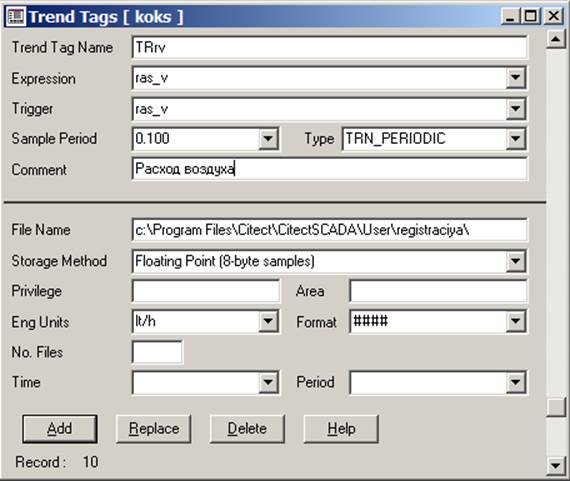
Рисунок 11-Окно определения параметров тэга «TRrv» – «расход воздуха»
Аналогичным образом заполняются поля параметров тэга «TRrm» – «расход мазута» (рисунок 12).

Рисунок 11-Окно определения параметров тэга «TRrm» – «расход мазута»
После конфигурирования всех типов тэгов создается мнемосхема прокалки кокса во вращающихся печах (рисунок 12).
Для создания графической страницы в «Citect Explorer» в папке koks/Graphics/Pages запускается «Createanewpage». В появившемся окне (рисунок 13) отмечается поле «Linked» и выбирается:
- шаблон графической страницы– «Normal»;
- стиль графической страницы – «xp_style»;
- разрешающая способность экрана (согласно разрешающей способности монитора, установленного на вашем компьютере) – «SXGA – 1280/1024».
После выбора параметров страницы нажимается кнопка «ОК», затем производится сохранение созданной страницы. В редакторе проектов в меню «File» выбирается пункт «Save As». В появившемся окне (рисунок 14) выбирается проект, в котором сохраняется графическая страница и указывается ее имя.
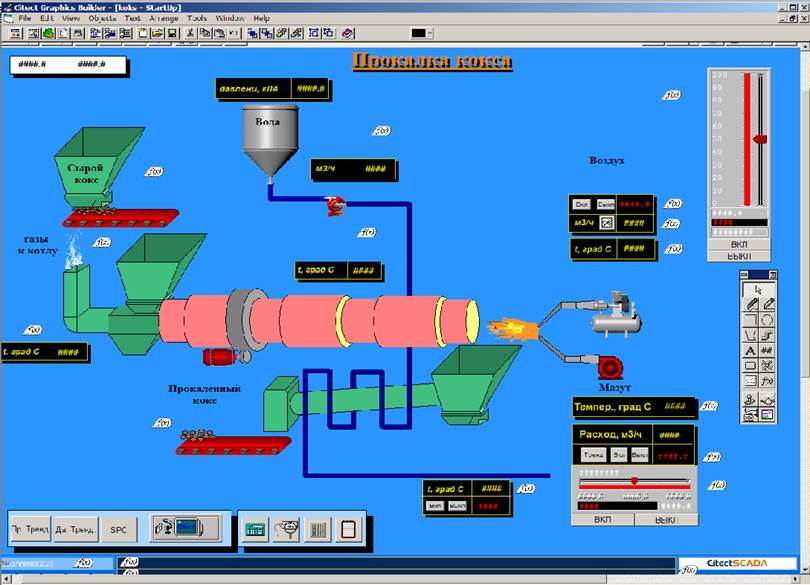
Рисунок 12-Мнемосхема прокалки кокса во вращающихся печах
в режиме разработки
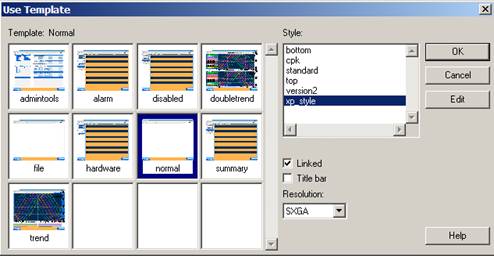
Рисунок 13-Окно создания графической страницы
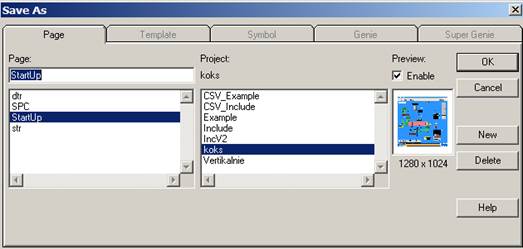
Рисунок 14-Окно сохранения графической страницы
Используя стандартные элементы «CitectGraphicsBuilder» изображается мнемосхема процесса выщелачивания в вертикальных аппаратах. Создаются статические и динамические графические объекты, устанавливаются параметры экранных форм. Программно, используя объекты «Cicode», реализуется моделирование процесса прокалки кокса во вращающихся печах, а так же автоматическое и ручное регулирования подачи мазута и воздуха.
На рисунке 15 представлен вид панели вставки стандартных объектов в «Citect Graphics Builder».
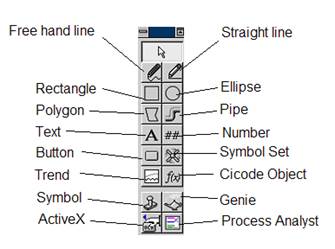
Рисунок 15-Вид панели вставки стандартных объектов
в «Citect Graphics Builder»
Для изображения мнемосхемы используются такие объекты как:
- «Free hand line» – свободная линия;
- «Straight line» – многоугольник;
- «Rectangle» – прямоугольник;
- «Text» – текст;
- «Button» – кнопка;
- «Straight line» – прямая линия;
- «Number» – номер;
- «Cicode Object» – объект «Cicode»;
- «Genie» – джин;
- «Symbol» – символ.
Для изображения печи(рисунок 16) используются такие объекты как «Ellipse – эллипс» и «Rectangle – прямоугольник».
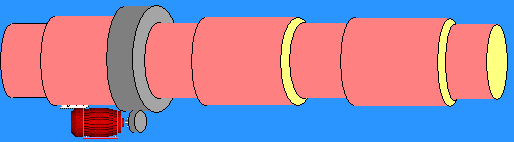
Рисунок 16-Вращающаяся печь
Для изображения на мнемосхеме печи:
1.
Нажмите на кнопку ![]() – эллипс;
– эллипс;
2. Переместите указатель мыши на место, где будет изображаться эллипс;
3. После изображения эллипса настройте его параметры в появившемся графическом окне (рисунок 17) на странице «Appearance – появление» в группе «General» такие как:
- «Color» – цвет линии контура эллипса;
- «Filled» – цвет заполнения эллипса.
4. Аналогичным образом нарисуйте второй эллипс и прямоугольник;
5. Перемещая эллипсы и прямоугольник, изобразите фигуру (рисунок 18);
6. Выделив эллипс слева, и воспользовавшись меню «Arrange»,переместите эллипс на задний фон (рисунок 19);
7. Или пользуясь командами «copy – копировать» и «past – вставить» или, выделив объект, удерживая кнопку «Ctrl», перетащите объект на другое место графического окна, в результате появится его копия, изобразите остальные части вращающейся печи;
8. Для удобства выделите все составные части печи и сгруппируйте (рисунок 20).
9. Для изображения наклона печи для прокалки кокса в режиме исполнения откройте окно настройки свойств группы объектов (рисунок 21) и заполните его следующим образом:
- на странице «Movement – перемещение» в группе «Rotational – вращение» введите угол наклона относительно диапазона возможных значений («SpecifyRange»);
- установите диапазон возможных значений вращения в ºС (поле «Angle»).
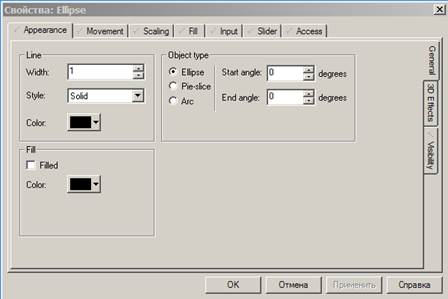
Рисунок 17-Окно настройки свойств эллипса
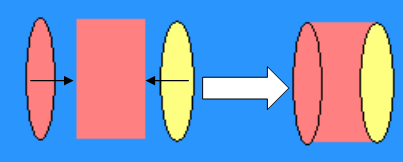
Рисунок 18-Составные части изображения вращающейся печи
Уважаемый посетитель!
Чтобы распечатать файл, скачайте его (в формате Word).
Ссылка на скачивание - внизу страницы.